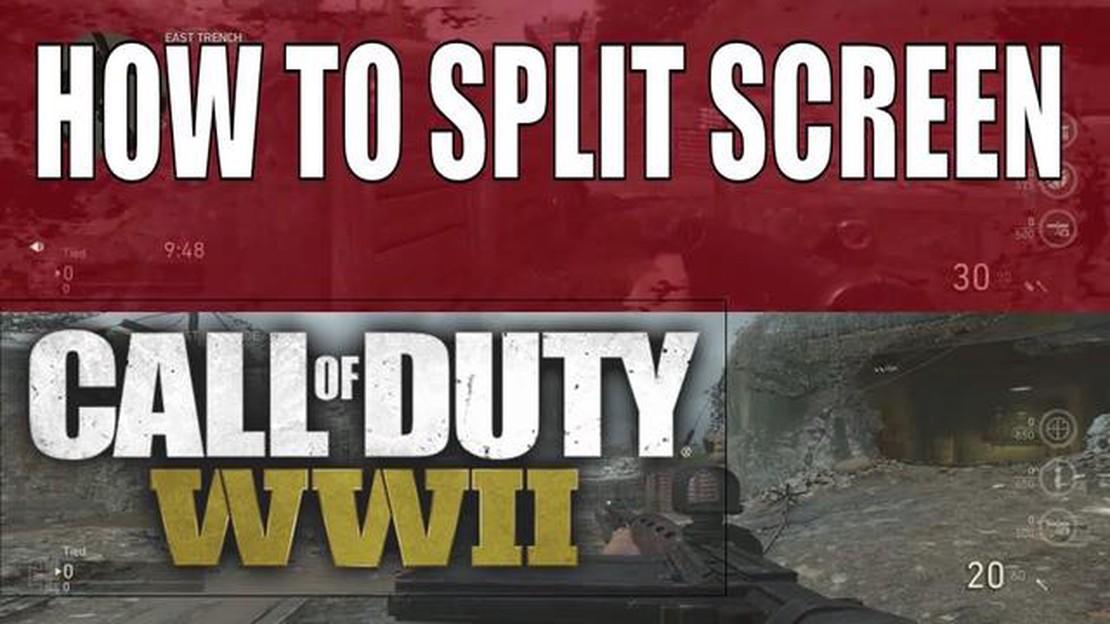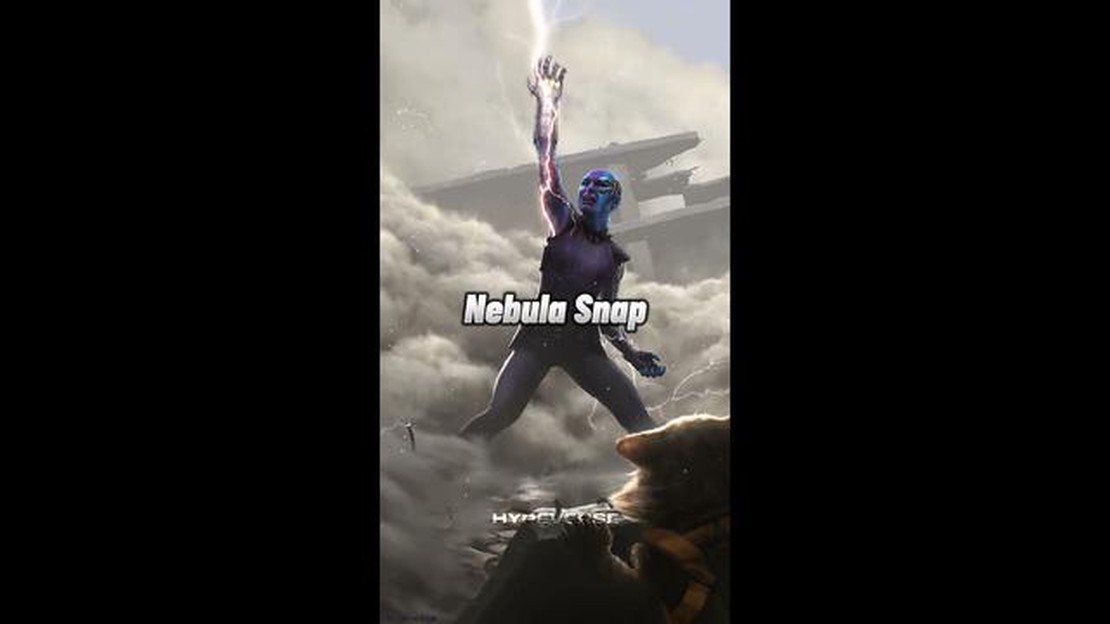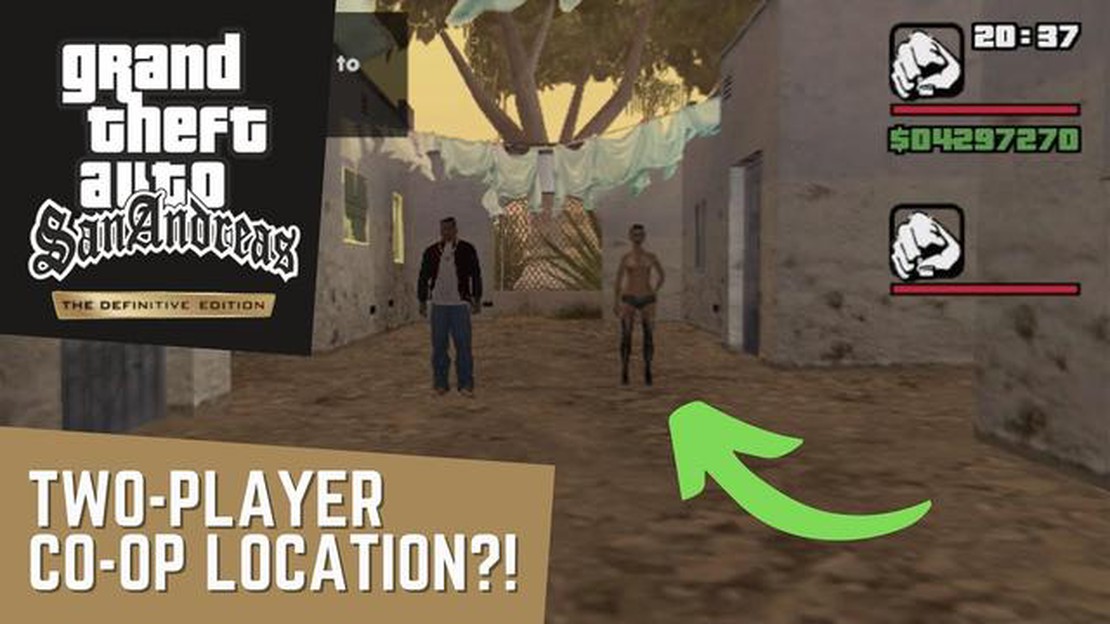PS4でヘッドホンとマイクを使うには?
PlayStation®4でゲームをプレイする際、適切なオーディオ設定を行えば、より没入感のある体験が可能になります。 PS4™でヘッドホンとマイクを使用すれば、ゲーム体験がより充実したものになり、フレンドとのコミュニケーションや高音質なオーディオを体験することができます。 この完全ガイドでは、PS4でヘッドホンとマイクをセットアップして使用する手順を説明します。
目次
まず、お使いのヘッドホンがPS4本体と互換性があることをご確認ください。 3.5mmオーディオジャックのあるヘッドホンを探してください。これは、ヘッドホンをPS4コントローラーに接続するための標準規格です。 また、マイクが内蔵されているヘッドホンを選ぶと、オンラインゲーム中に他のプレイヤーとコミュニケーションを取ることができます。
次に、ヘッドホンをPS4コントローラーの3.5mmオーディオジャックに接続します。 接続したら、PS4の “設定 “メニューから “デバイス “に移動します。 そこから “オーディオデバイス “を選択し、“出力デバイス “を選択します。 出力を “Headset Connected to Controller “に設定し、音声がヘッドフォンに送られるようにします。
ヘッドホンのマイクを有効にするには、PS4の設定にある “オーディオデバイス “メニューに戻り、“入力デバイス “を選択します。 コントローラーに接続されたヘッドセット」を選択し、マイクを有効にします。 また、マイクの音量と感度を調整して、音声入力を最適化することもできます。
ヘッドホンとマイクの設定が完了したら、PS4でより没入感のあるゲーム体験をお楽しみください。 ヘッドホンを装着してお気に入りのゲームに没頭し、音声に耳を澄ませ、他のプレイヤーとコミュニケーションを楽しみましょう。 シングルプレイヤーキャンペーンでも、マルチプレイヤーバトルでも、ヘッドフォンとマイクがあれば、ゲーム体験がさらに広がります。
結論として、PS4でヘッドホンとマイクを使用することで、ゲーム体験を大きく向上させることができます。 この完全ガイドに記載されている手順に従えば、PS4でヘッドホンとマイクを使用するメリットを簡単に設定し、楽しむことができます。 ゲームを楽しむにしても、オンライン対戦を楽しむにしても、適切なオーディオセットアップがあるかないかで、ゲーム体験が大きく変わります。 PlayStation 4で臨場感あふれるゲームを楽しむために、ヘッドフォンとマイクを準備しましょう!
PS4とは?なぜヘッドフォンとマイクが必要なのか?
PS4(PlayStation 4)は、ソニーが開発した人気のゲーム機です。 高画質なビデオゲームをプレイしたり、ストリーミングコンテンツを楽しんだり、他のゲ ームユーザーとオンラインでつながったりすることができます。
ゲームをする際、PS4 用のヘッドホンとマイクがあれば、ゲーム体験が大きく広がります。 ヘッドホンを使用すれば、ゲームの音声に没入し、クリアで詳細なサウンド効果を楽しむことができる。 敵の足音を聞き分けたり、ゲーム中の会話を聞いたり、ゲームの世界にどっぷりと浸ることができます。
オンラインマルチプレイヤーゲームでは、他のプレイヤーとのコミュニケーションにマイクが欠かせません。 チームと戦略を練るときも、攻撃を調整するときも、単にフレンドとチャットするときも、マイクがあれば効果的かつリアルタイムにコミュニケーションを取ることができます。 マイクを使うことで社交性が増し、ゲームスキルの向上にもつながります。
さらに、ヘッドフォンとマイクはPS4でのゲーム以外のアクティビティにも役立ちます。 パーティーセッションでのボイスチャットやビデオ通話、あるいはゲームストリームやビデオの音声録音にも利用できる。 PS4™のヘッドホンとマイクは汎用性が高いため、ゲーマーにとって貴重なアクセサリーとなります。
PS4でヘッドホンとマイクを使うためのステップガイド
PS4™でヘッドホンとマイクを使用すると、フレンドとのコミュニケーションや、仮想世界での没入感、高音質なオーディオを楽しむことができ、ゲーム体験が大きく向上します。 ここでは、PS4™でヘッドホンとマイクを使用する方法を順を追って説明します:
- **1.ヘッドホンの互換性を確認する:**始める前に、ヘッドホンとマイクがPS4™本体に対応していることを確認してください。 3.5mmオーディオジャック付きの標準的なヘッドホンはほとんど使用できますが、ゲーミングヘッドホンの中には追加設定が必要なものもあります。
- **ヘッドホンをPS4コントローラーのヘッドホンジャックに接続します。 ケーブルがしっかりと接続されていることを確認してください。 ヘッドホンがUSB接続の場合は、PS4のUSBポートに接続する必要があります。
- **PS4本体の “設定 “メニューから “デバイス “を選択します。 Audio Devices “を選択し、“Output to Headphones “を選択します。 ここで音量を調整し、“Chat Audio “または “All Audio “出力を選択します。
- マイクを有効にする: ヘッドフォンにマイクが内蔵されている場合、それを有効にする必要があります。 デバイス “メニューで、“オーディオデバイス “を選択し、“入力デバイス “を選択します。 ここで、マイク入力ソースを選択し、音量レベルを調整することができます。
- **ヘッドホンとマイクが正しく動作していることを確認するには、“設定 “メニューから “デバイス “を選択します。 Audio Devices “を選択し、“Adjust Microphone Level “を選択します。 マイクに向かって話すと、PS4が音声を再生し、音質をテストします。
- **ヘッドホンとマイクの設定が完了したら、ゲームを開始する準備が整いました。 ヘッドホンを装着して、臨場感あふれるオーディオ体験をお楽しみください。 マルチプレイヤーゲームでは、マイクを使ってフレンドや他のプレイヤーとコミュニケーションしましょう。
PS4™でヘッドホンとマイクを使用すると、ゲーム体験が大きく変わります。 以下の手順に従ってヘッドホンとマイクをセットアップし、PS4™で高品質なオーディオとシームレスなコミュニケーションをお楽しみください。
ステップ 1: ヘッドホンとマイクの互換性を確認する
PS4™でヘッドホンやマイクの使用を始める前に、それらがPS4™と互換性があるかどうかを確認することが重要です。 PlayStation 4は様々なヘッドホンやマイクに対応していますが、すべてのモデルに対応しているわけではありません。 ヘッドホンやマイクが正しく動作するようにするには、いくつかの要素を考慮する必要があります。
まず、ヘッドホンのコネクタータイプを確認してください。 PS4には標準的な3.5mmヘッドフォンジャックが搭載されているため、お持ちのヘッドフォンが同じタイプのコネクターであれば、互換性があるはずです。 しかし、USBやBluetoothなど、別のコネクターが付属しているヘッドホンの場合は、アダプターを使用するか、ワイヤレスでゲーム機に接続する必要があるかもしれません。
次に、お使いのマイクがPS4に対応しているかどうかをご確認ください。 マイクによっては特定の機能や設定があり、ゲーム機で完全にサポートされていない場合があります。 製品の仕様書を読むか、メーカーのウェブサイトで互換性を確認してください。
さらに、ゲーミングヘッドセットを使用する場合は、その互換性も考慮してください。 ほとんどのゲーミングヘッドセットはコンソールで動作するように設計されていますが、中には追加のセットアップやファームウェアのアップデートが必要なものもあります。 具体的な手順や互換性に関する情報については、メーカーのウェブサイトをチェックするのがよいでしょう。
結論として、ヘッドホンとマイクの互換性を確認することは、PS4で使用するための重要な第一歩です。 コネクタの種類、マイクの互換性、ゲーミングヘッドセットの互換性を考慮することで、クリアな音声とコミュニケーションでシームレスなゲーム体験を実現できます。
こちらもお読みください: RX580は500Wで十分か?
ステップ2: ヘッドホンとマイクをPS4に接続する
PS4 でヘッドホンとマイクを使用するには、ゲーム機に接続する必要があります。 以下はその手順です:
- PS4 コントローラーのヘッドフォン端子を探してください。 コントローラの下部、中央付近にあります。
- ヘッドフォンプラグをPS4コントローラーのヘッドフォンジャックに差し込みます。 しっかりと差し込まれていることを確認してください。
- マイクをゲーム機に接続します。 ヘッドホンにマイクが内蔵されている場合は、この手順を省略できます。 そうでない場合は、別途マイクをゲーム機に接続する必要があります。
- マイクプラグをPS4のマイク入力に接続する。 これはゲーム機の背面、HDMIポートの隣にあります。
- PS4のヘッドホンとマイクの設定を調整する。 設定 “メニューから “デバイス”、“オーディオデバイス “を選択します。 ここで音量、マイクレベル、その他のオーディオ設定を調整できます。
ヘッドホンとマイクをPS4に接続し、設定を調整したら、ゲームや一般的な使用、その他ゲーム機でのオーディオ関連のアクティビティに使用できるはずです。 より快適なオーディオ体験をお楽しみください!
ステップ3: PS4のオーディオ設定を調整する
ヘッドホンとマイクを PS4 に接続したら、次はゲーム機のオーディオ設定を調整します。 こうすることで、音声出力と音声入力が最適化され、最高のゲーム体験やコミュニケーション体験が可能になります。
PS4のオーディオ設定にアクセスするには、まずゲーム機の電源を入れ、「設定」メニューに移動します。 そこから “デバイス”、“オーディオデバイス “の順に選択します。 メニューが表示され、様々なオーディオ設定を行うことができます。
こちらもお読みください: Guitar Hero PS2にドングルは必要? その答えはこちら
チェックすべき重要な設定の一つは、“Output to Headphones “オプションです。 これにより、オーディオ出力をヘッドフォンだけに送信するか、ヘッドフォンとテレビまたは外部スピーカーの両方に送信するかを選択できます。 お好みに応じて、“チャット音声 “または “すべての音声 “を選択できます。
さらに、マイクの音量を調節して、自分の声がクリアで他のプレーヤーに聞こえるようにするとよいでしょう。 オーディオデバイス “メニューの中に “マイクレベル “オプションがあり、マイク感度を上げたり下げたりすることができます。 さまざまな設定を試して、最適なレベルを見つけてください。
サラウンドサウンド機能付きのゲーミングヘッドセットを使用している場合は、オーディオ設定で「バーチャルサラウンドサウンド」オプションを有効にすることもできます。 これにより、より没入感のあるオーディオ環境を提供し、ゲーム体験を向上させることができます。
最後に、メニューを終了する前に設定を保存することを忘れないでください。 これにより、次回PS4でヘッドフォンとマイクを使用する際にも、設定が反映され、有効になります。
PS4でヘッドホンとマイクを使うメリット
PS4™でヘッドホンとマイクを使用することで、ゲームプレイがより快適になります。 以下はそのメリットです:
- 音質の向上: **ヘッドホンを使用すると、ゲームの音声をより明瞭かつ詳細に聞くことができます。 これにより、ゲームにどっぷりと浸かることができ、競争力を高める微妙な音声の合図を聞き取ることができます。
- マイクを使用すれば、マルチプレイヤーゲームで他のプレイヤーと簡単にコミュニケーションを取ることができます。 これは、効果的なコミュニケーションが勝敗を左右するチームベースのゲームで特に重要です。
- ヘッドホンとマイクを使用することで、ゲームセッションをプライベートに保つことができます。 部屋にいる他の人に迷惑をかけることなく、友達とチャットすることができますし、近くにいる人に会話を聞かれることもありません。
- ヘッドホンを使用することで、外部の雑念やバックグラウンドノイズを遮断し、ゲームに集中することができます。 これは、騒がしい環境や、他の人が寝ている深夜にプレイする場合に特に役立ちます。
- ヘッドホンとマイクを使用することで、チームメイトとのコミュニケーションや連携をより効果的に行うことができ、チームワークの向上や勝利の可能性を高めることができます。 また、全体的なゲームパフォーマンスや楽しさも向上します。
結論として、PS4™でヘッドホンとマイクを使用することで、音質の向上、コミュニケーションの円滑化、プライバシーの確保、周囲の雑音の低減、ゲームパフォーマンスの最適化など、ゲーム体験が大幅に向上します。
ゲーム体験の向上
PS4™でゲーム中にヘッドホンとマイクを使用することで、ゲーム体験が大幅に向上します。 ゲームの音声を高音質で聞き取ることができ、他のプレイヤーとクリアなコミュニケーションを取ることができるため、より一層ゲームに没頭することができます。
ヘッドホンを使えば、ゲームのサウンドデザインを十分に堪能でき、スピーカーでプレイしているときには聞き逃してしまうような微妙なディテールや合図を聞き取ることができます。 特に対戦型ゲームでは、足音や銃声の方向を聞き取ることができるため、対戦相手よりも戦術的に有利になることがあります。
さらに、マイクを使えば、マルチプレイヤーゲーム中に他のプレイヤーと明瞭なコミュニケーションを取ることができます。 チームベースのゲームで戦略を調整する場合でも、単に友人とチャットする場合でも、マイクがあればあなたの声がはっきりと聞こえるので、より魅力的でソーシャルなゲーム体験ができます。
さらに、ヘッドフォンとマイクを使うことで、よりプライベートなゲーム体験を提供することもできます。 共有スペースや深夜にプレイする場合は、ヘッドホンを使うことで外部の雑音を遮断し、ゲームセッションをより集中したものにすることができます。 騒がしい環境に住んでいる場合や、近くで寝ている人や仕事をしている人に迷惑をかけたくない場合は特に有効です。
全体として、PS4™のゲームセットアップにヘッドフォンとマイクを組み込むことで、ゲーム体験が大幅に向上します。 音質の向上から他のプレイヤーとのクリアなコミュニケーションまで、これらのアクセサリーを使用することで、よりゲームに没頭し、より楽しく魅力的なゲーム体験を提供することができます。
よくあるご質問
どんなマイク付きヘッドホンでもPS4で使用できますか?
標準的な3.5mmオーディオジャックであれば、どのようなマイク付きヘッドホンでもPS4™でご利用いただけます。
ヘッドホンをPS4に接続する方法を教えてください。
ヘッドホンをPS4に接続するには、3.5mmオーディオジャックをコントローラーのヘッドホンジャックに接続するだけです。 USB接続のヘッドホンの場合は、PS4のUSBポートに接続してください。
ワイヤレスヘッドホンをPS4で使用できますか?
はい、PS4™でワイヤレスヘッドホンをお使いいただけます。 PS4はBluetoothヘッドホンをサポートしていますので、ワイヤレスで接続できます。 ただし、ヘッドホンによって音質が異なる場合がありますので、ご注意ください。
マイク付きヘッドホンを使うには、PS4の設定を変更する必要がありますか?
はい、マイク付きヘッドホンを使用するには、PS4の設定を調整する必要があります。 設定メニューの “デバイス “から “オーディオデバイス “を選択してください。 そこから入力デバイスと出力デバイスを選択し、音量レベルを調整することができます。
PS4™でマイク付きヘッドセットを使用できますか?
はい、PS4™でマイク付きヘッドセットを使用することができます。 マイクをヘッドセットに取り付け、ヘッドホンをコントローラーまたはゲーム機のUSBポートに接続するだけです。 PS4のオーディオ設定を適宜調整してください。